Mac’te Dock Nasıl Yeniden Düzenlenir?
Giriş
Mac Dock, dijital çalışma alanınızın önemli bir parçasıdır; tüm temel uygulamalarınıza ve yardımcı programlarınıza giriş noktası olarak hizmet eder. Dock’unuzu yeniden düzenlemek, çalışma alanınızı özgün ihtiyaçlarınıza göre uyarlamanıza olanak tanıyarak verimliliği önemli ölçüde artırabilir. Bu rehberde, Dock’un yeniden düzenleme adımlarını size gösterecek ve Mac deneyiminizi optimize etmek için bazı gelişmiş özelleştirme tekniklerini tanıtacağız.
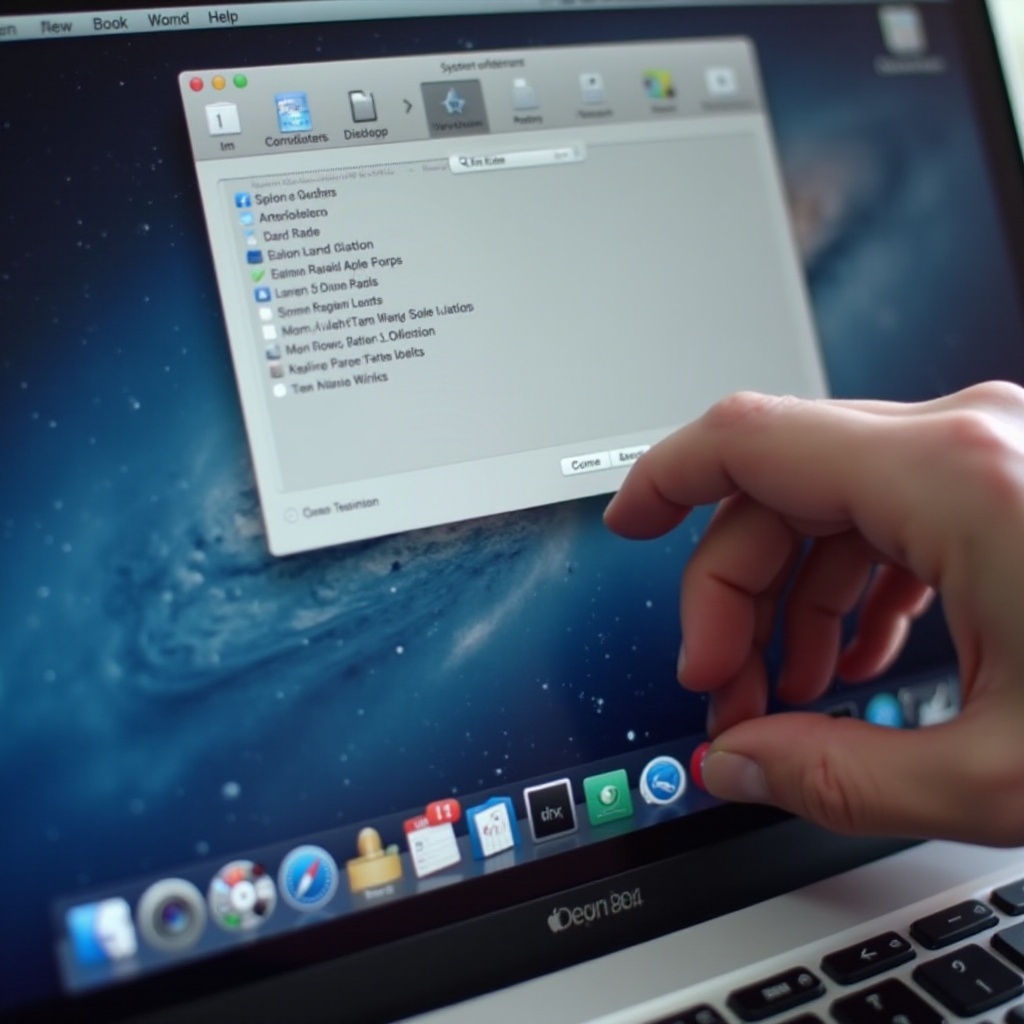
Mac Dock’u Anlamak
Özelleştirmeye geçmeden önce, Mac Dock’un işlevselliğini inceleyelim. Ekranınızın altında, solunda veya sağında konumlandırılan Dock, sık kullandığınız uygulamalara, sistem ayarlarına ve dosyalara hızlı erişim sağlar. Daha az arama süresi gerektiren kullanıcı dostu yerleşimi, tanınması kolay simgeler göstererek, dosyaları tarama ihtiyacı duymadan en sevdiğiniz araçlara anında erişim imkanı sunar. Dock’un yeteneklerini sağlam bir şekilde anlamak, etkili özelleştirme için temel oluşturur.

Mac’te Dock’u Yeniden Düzenleme Adımları
Dock’un işlevselliğini anlamak, kişiselleştirme yolunu açar. Dock’unuzu özelleştirmek, iş akışınızı maksimum verimlilikle streamline eden organize bir erişim noktası haline getirir.
- Dock Tercihlerine Erişim:
- Ekranınızın sol üst köşesinde bulunan Apple menüsüne tıklayın.
- ‘Sistem Tercihleri’ni, ardından ‘Dock & Menü Çubuğu’nu seçin.
-
Burada boyut, büyütme ve konumlandırma ayarlarını değiştirbilirsiniz.
-
Simgeleri Yeniden Düzenleme için Sürükle ve Bırak Yöntemi:
- Taşımak istediğiniz simgeye tıklayın ve basılı tutun.
- Simgeyi Dock içinde seçtiğiniz konuma sürükleyin.
-
Yerleştirmek için bırakın.
-
Dock Boyutu ve Konumunu Ayarlama:
- ‘Dock & Menü Çubuğu’ tercihlerinde, simge boyutunu değiştirmek için kaydırıcıları kullanın.
- Görüş konforunuza uygun olarak Dock’un konumunu (sol, sağ veya alt) özelleştirin.
Dock’unuzu düzenledikten sonra, Mac deneyiminizi daha da geliştiren özelleştirme fırsatlarına dalın.
Gelişmiş Dock Özelleştirme
Dayanıklı Dock dönüşümüne ulaşmak için temel görünüm modifikasyonlarının ötesinde daha sofistike seçenekleri inceleyin.
- Gelişmiş Düzenleme için Terminal Komutları Kullanma:
-
Öğeleri sabitlerken veya minimizasyon efektlerini ayarlamak için
defaults write com.apple.dock mineffect -string scalegibi gelişmiş komutlara erişmek için Terminal’i açın. -
Dock ile Klasör Kısayollarını Entegre Etme:
- Finder’dan istediğiniz klasörleri doğrudan Dock’unuza sürükleyin, anında erişim noktaları oluşturun.
-
Daha iyi yönetim için bu klasörlerdeki belgeleri yığınlar halinde organize edin.
-
Akıllı Klasörler Kurulumunu Keşfetme:
- Tanımladığınız parametrelere göre dosyaları otomatik olarak organize etmek için Akıllı Klasörleri kullanın.
- Dokümanları, resimleri veya belirli dosya türlerini Akıllı Klasörler içinde kategorize etmek için Finder’ın işlevselliğini kullanın.
Bu gelişmiş teknikler, Dock’u maksimum verimlilik için önemli bir kişiselleştirilmiş araca yükseltir.

Verimlilik için Dock’unuzu Optimize Etme
Temiz ve iyi organize edilmiş bir Dock, hızlı erişimi kolaylaştırır ve iş akışınızı aksatabilecek gereksiz karmaşayı ortadan kaldırır.
- Gereksiz Uygulamaları Kaldırma:
- İstenmeyen simgelere sağ tıklayın ve ‘Seçenekler’ > ‘Dock’tan Kaldır’ı seçin.
-
Düzenli bir görünüm sağlamak için yalnızca temel uygulamaları tutun.
-
Yararlı Widget’lar Ekleme:
- Hava durumu güncellemeleri, borsa verileri veya hatırlatıcılar gibi değerli bilgilere anında erişim sağlayan mevcut widget’ları keşfedin.
-
Bu widget’ları çift kullanıma yönelik olarak sık kullanılan uygulamaların yakınına yerleştirin.
-
Temiz Dock Arayüzünü Sürdürme:
- Dock içeriğini düzenli olarak kontrol edin, önemli araçların her zaman hazır bir şekilde erişilebilir durumda olduğundan emin olun.
- Nadiren kullanılan öğeleri kaldırarak, bunun yerine klavye kısayollarına güvenerek dockları streamline edin.
Optimizasyon uygulanmış bir Dock, araçlarınızı ve gerekli bilgilerinizi her zaman elinizin altında tutar, verimliliği ikinci bir doğa haline getirir.
Sonuç
Mac Dock’unuzu kişiselleştirmek ve yeniden düzenlemek sadece verimliliği artırmakla kalmaz, çalışma alanınızın organizasyonunu da geliştirir. İster temel yeniden düzenleme ister gelişmiş özelleştirme yoluyla olsun, her eylem iş ortamınızı ilerletir, tercihlerinize ve ihtiyaçlarınıza uyum sağlar. Düzenli değişiklikler, Dock’un verimli kalmasını ve iş akışı düzenlerinizi ayarlarken uyum sağlamasını sağlar.
Sıkça Sorulan Sorular
Mac Dock’tan uygulamaları nasıl ekleyebilirim veya kaldırabilirim?
Uygulamaları Finder’dan Dock’a sürükleyerek ekleyebilirsiniz. Kaldırmak için, simgeye sağ tıklayın ve ‘Seçenekler’ > ‘Dock’tan Kaldır’ seçeneğini seçin.
Dock’u ekranın farklı bir kısmına yeniden konumlandırabilir miyim?
Evet, ‘Sistem Tercihleri’ > ‘Dock ve Menü Çubuğu’na gidin ve tercih ettiğiniz Dock konumunu seçin: alt, sol veya sağ.
Mac Dock’umu özelleştirmenin faydaları nelerdir?
Dock’unuzu özelleştirmek, gerekli uygulamalara hızlı erişim sağlar, iş akışının verimliliğini arttırır, dağınıklığı azaltır ve dijital çalışma alanınızı özel ihtiyaçlarınıza uygun hale getirir.
